
Како пренијети музику са иПхоне-а у иПхоне, иПад, Поппи: Начини увоза, упутства
Чланак ће испричати како пренос аудио датотека са иПхоне-а на друге уређаје: иПхонес, иПадс, Поппи уређај.
Многи корисници често морају бити пребачени у одређене датотеке са телефона на паметни телефон, са рачунара на таблет или назад. Можете пренијети аудио и видео датотеке, текстуалне и друге информације са једног уређаја на други. Нема проблема са овим и данашњим прегледама разговараћемо о томе како пренијети музику са иПхоне-а у иПхоне, иПад, Мац или рачунар.
Пренесите аудио датотеке са иПхоне-а у иПхоне и АПАД са различитим методама.

Да бисте пребацили музику са једног иПхоне-а у други (или иПад), можете, најмање два начина. Размислите о њима.
Метода 1
У овом случају користићемо програм " иТунес." Помаже пренос датотека са рачунара у Гадгет, као и од Гадгета у Гадгет. Па да урадимо следеће:
- Повежите два мобилна уређаја на рачунар (на пример, два иПхоне). Покрените програм " иТунес.", Који ће одредити иПхоне који је повезан са рачунаром и приказује се информације на екрану.
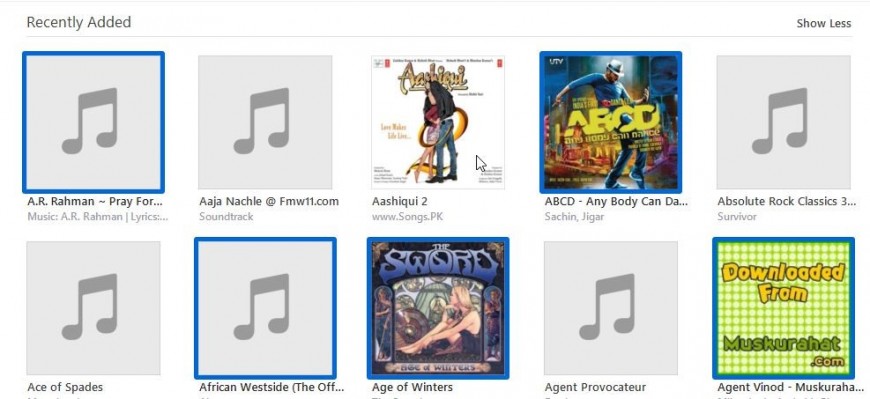
"ИТунес"
- Затим је све једноставно. Пронађите у иПхоне програму са којим желите да пренесете аудио датотеке, идите у његову библиотеку у којој су вам потребне музичке композиције.
- Сада истакните све потребне песме и једноставно их превуците у библиотеку другог иПхоне-а. То је све
Метода 2
Музика можете пренијети са иПхоне-а у иПхоне / иПад без помоћи рачунару. Да бисте то учинили, ваше аудио датотеке се морају чувати у складиштењу у облаку " ицлоуд." Ако не, региструјте се у овој услузи и преузмите датотеке са оног иПхоне-а из које ћете издржати музику. Након тога, иди на " ицлоуд."Већ са другог иПхоне-а да се пребацује у датотеке и следите упутства:
- Једном Б. "Ицлоуд.", Иди на" Подешавања" Ако вас музичке датотеке превише убризгавају, тада ћете их видети. Изаберите композицију која вам је потребна.
- Кликните на икону " ицлоуд."И на кључу Ф5Након чега се отвори прозор са списком песама. Превуците потребне аудио датотеке у иПхоне - Овај поступак се назива синхронизација. Тако да можете да похраните " ицлоуд.»Било какве датотеке и преузмите их на гадгет ако је потребно.
Пренесите аудио датотеке са иПхоне-а на Мац и рачунар
Пажња: Ако сте повезали свој иПхоне на рачунар или Мац, али пре тога није синхронизовао ове уређаје једни са другима, програм ће се почети иТунес."Са предлогом за синхронизацију иПхоне-а са Мац. Ни у којем случају то не урадите, јер ће све ваше датотеке са иПхоне-а бити избрисане.
Дакле, да пребаците датотеке са иПхоне-а на Мац или рачунар, користићемо други програм - " Анитаран." У принципу, овај програм има различите функције, укључујући могућност копирања музике из Гадгета из компаније " Аппле.»На рачунарима, преносни рачунари итд.
Сада искористите ову прилику:
- Покрените програм и прикључите иПхоне на рачунар или Мац уређај
- Рачунар препознаје ваш иПхоне и видећете га на монитору. Морате да кликнете на дугме са десне стране, као што је приказано на екрану.
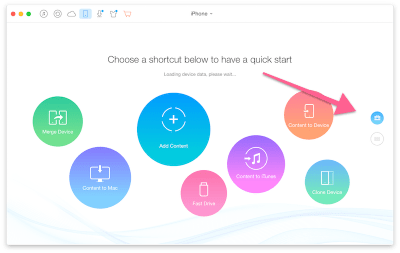
Кликните на одређено дугме.
- Даље, кликните на "" иТунес.» Аудио"И" Музика.»
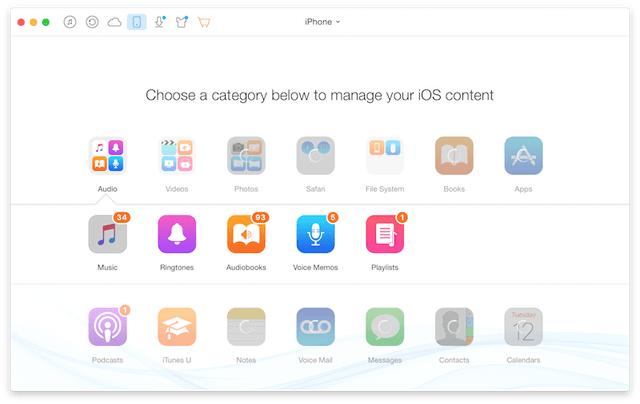
Кликните на "Аудио" и "Мусиц"
- Након тога, видећете листу свих музичких композиција доступних на иПхоне-у. Означите оне од њих које желите да пребаците на рачунар.
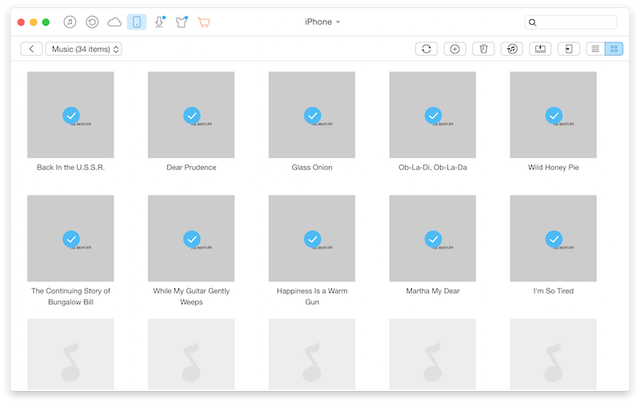
Изаберите жељене композиције
- У горњој траци са алаткама од вас ће се тражити да пренесете музику у Мац или " иТуне.с. " Изаберите шта вам треба. У првом случају отвориће се прозор где можете да одаберете локацију датотека на Мац уређају.
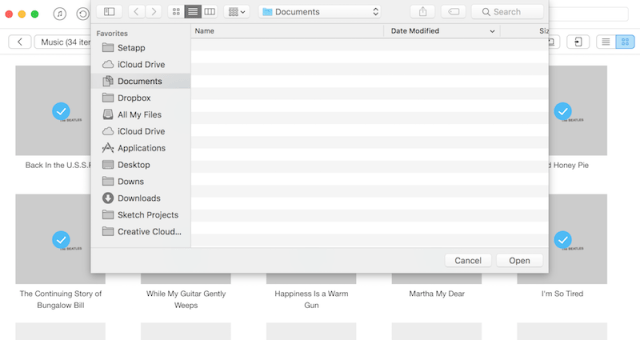
Пренесите аудио датотеке са иПхоне у Мац
- Затим ће вам програм понудити да прођете процес активирања, али то можете игнорисати наставком рада помоћу привремене лиценце (кликните на " Активирајте Анитранс."). Након тога, музика ће се копирати са иПхонеом на Мац-у.
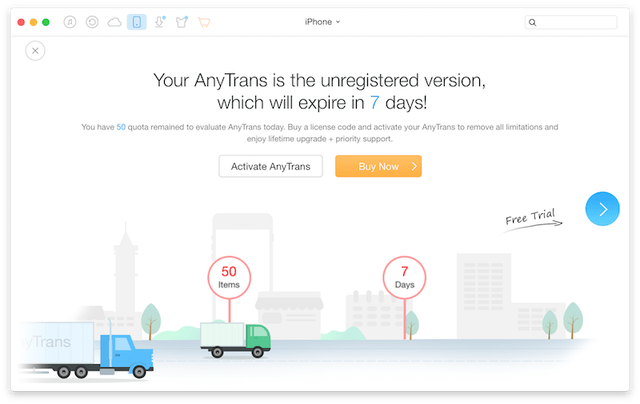
Аудио датотеке су успешно пребачене
Видео: Како преносити фотографије и видео са иПхоне-а (иОС) на Мац?

Нисам разумео први пут. Да, подешавање види два иПхоне-а. Да, музичке датотеке отворене са једног иПхоне-а. Али како их превући у библиотеку другог? Прозор је један! Директно превуците у други не излази. Ако опишете ову методу, молим вас.
Чека се одговор на вашу пошту.
Велерија
Не могу да одговорим на пошту, ја ћу одговорити овде. Ако не можете да превучете датотеке директно са једног иПхоне-а на други, онда то урадите. Превуците датотеке са једног иПхоне-а на рачунар у празну мапу. А затим се повуците из ове мапе у библиотеку другог иПхоне-а.